6 способов удалить раскладку клавиатуры в Windows 10/11
Гайд в разделе Windows "6 способов удалить раскладку клавиатуры в Windows 10/11" содержит информацию, советы и подсказки, которые помогут изучить самые важные моменты и тонкости вопроса….
Когда вы настраиваете свой компьютер с Windows 10 или 11, после первой загрузки вы часто получаете уведомление с надписью «Windows завершила настройку дополнительных языков» или что-то подобное. Он добавляет дополнительные языки, которые Windows считает подходящими для вас и вашего региона. Это может раздражать, поскольку влияет на установленные нами настройки клавиатуры Windows. Не волнуйтесь, это руководство поможет вам удалить ненужную раскладку клавиатуры из Windows.
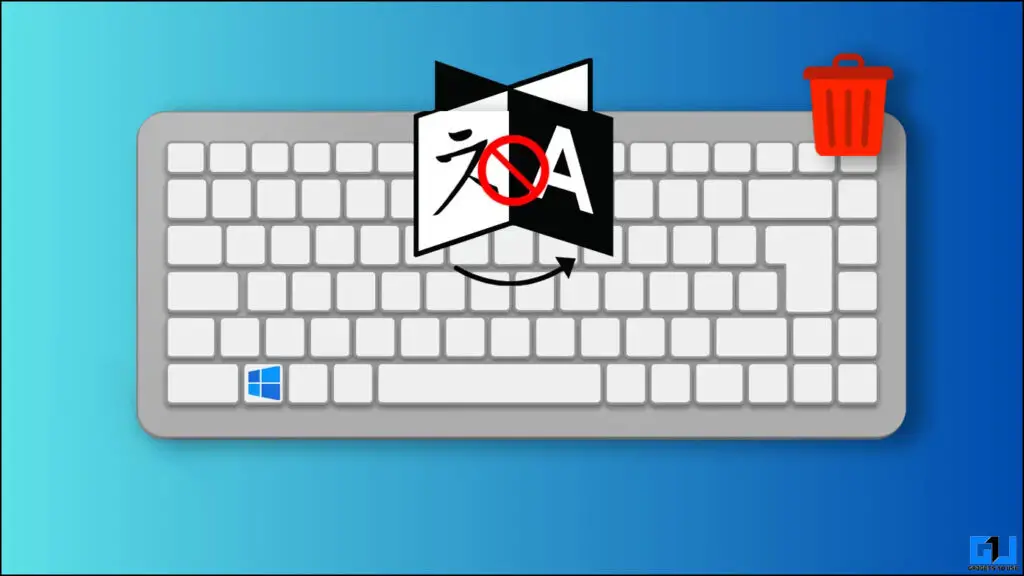
Понимание проблемы
Прежде чем переходить к решениям, давайте разберемся в проблеме, чтобы знать, почему важно остановить Windows от добавление дополнительных языков и раскладок клавиатуры.
- Это загромождает панель языковых раскладок.
- Заполните диск Windows (локальный диск C), на котором должно быть достаточно места для вашего компьютера. для запуска Windows.
- Добавляет дополнительные нажатия при смене клавиатуры с помощью сочетаний клавиш.
- В некоторых случаях происходят изменения в системном языке.
Как удалить и запретить Windows добавлять дополнительные языки?
Теперь, когда мы знаем точную проблему и понять, почему важно запретить Windows добавлять дополнительные языки. Давайте посмотрим, как удалить любую дополнительную раскладку клавиатуры из Windows.
Метод 1 – установка и удаление языка
Один из самых простых способов запретить Windows постоянно добавлять языки – позволить ей сделать это полностью, а затем удалить его раз и навсегда.
Выполните следующие действия после завершения установки рекомендуемого языка на ПК с Windows.
1. Перейдите в Настройки Windows.
2. Перейдите к настройкам Язык времени на левой панели.

3. В настройках языка времени перейдите к настройкам Языковой регион.
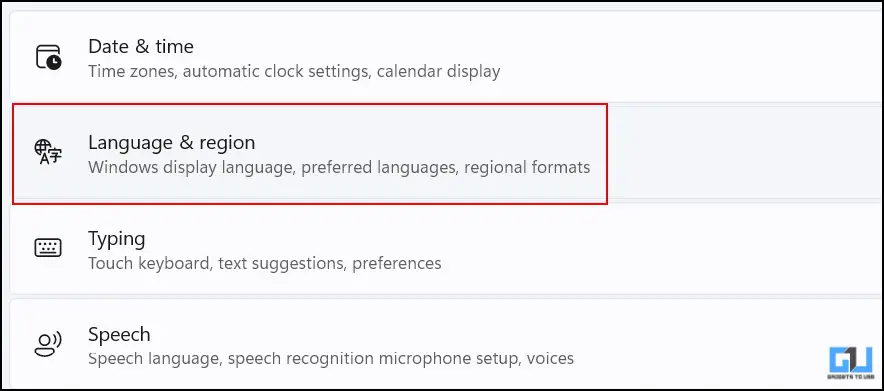
4. Нажмите три точкирядом с добавленным языком.
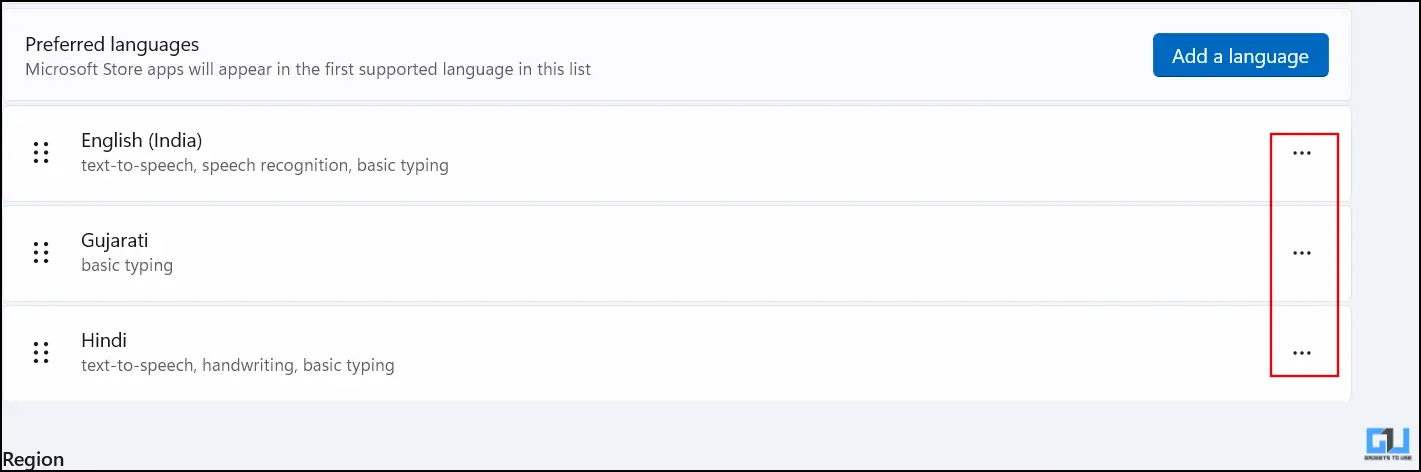
5. Нажмите Удалить.>из меню.
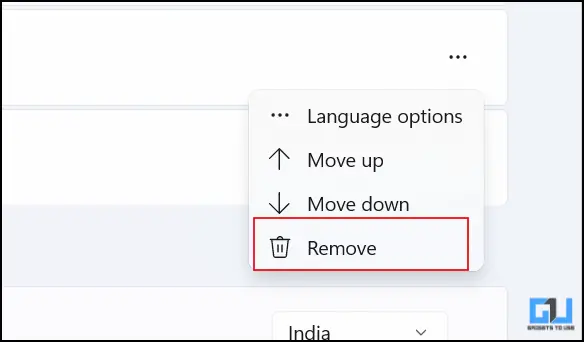
Способ 2 — изменение языковых настроек с панели управления
Если проблема не устранена и Windows продолжает добавлять новые раскладки клавиатуры или менять языки отображения , вы можете использовать следующее решение:
1. Откройте Панель управления на своем компьютере.
2. Найдите или перейдите в меню Регион на панели управления.
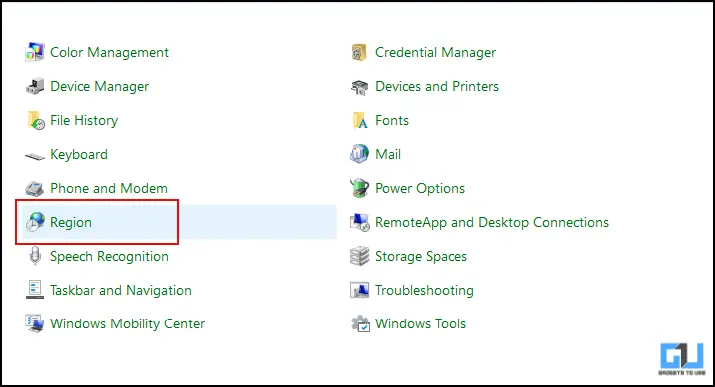
4. Нажмите Формат.
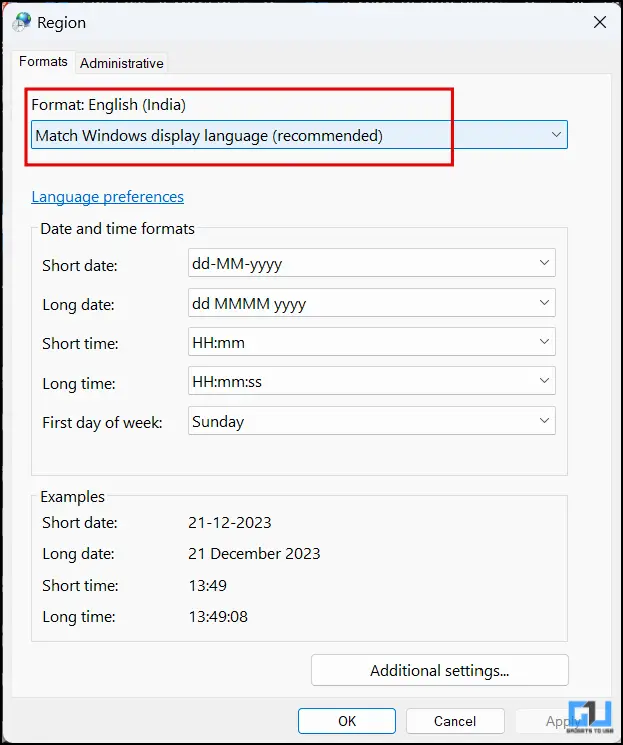
5. Выберите предпочитаемый язык и нажмите >Примените в нижней части диалогового окна.
Метод 3 – изменение настроек языка и региона Windows
Есть вероятность, что вы выбрали неправильный регион при настройке ваш компьютер с Windows, если проблема остается. Сначала измените язык и выполните следующие действия, чтобы исправить это:
1. Перейдите в Настройки Windows.
2. Переключитесь на настройки Язык времени на левой панели.
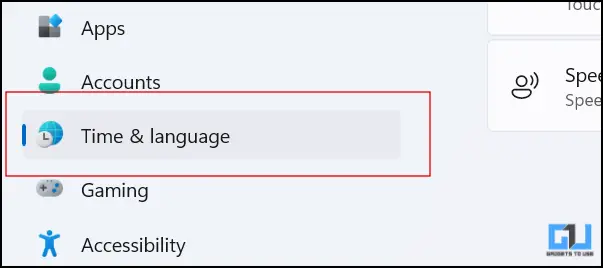
3. В настройках языка времени перейдите к Языковой регион.
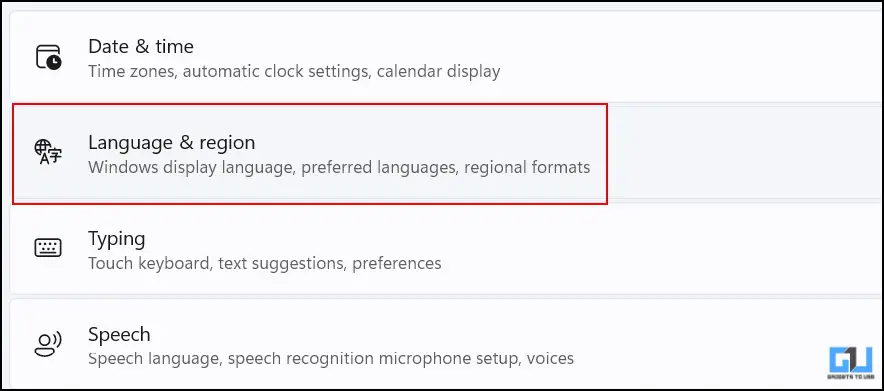
4. Нажмите раскрывающееся меню рядом с Страна и регион.
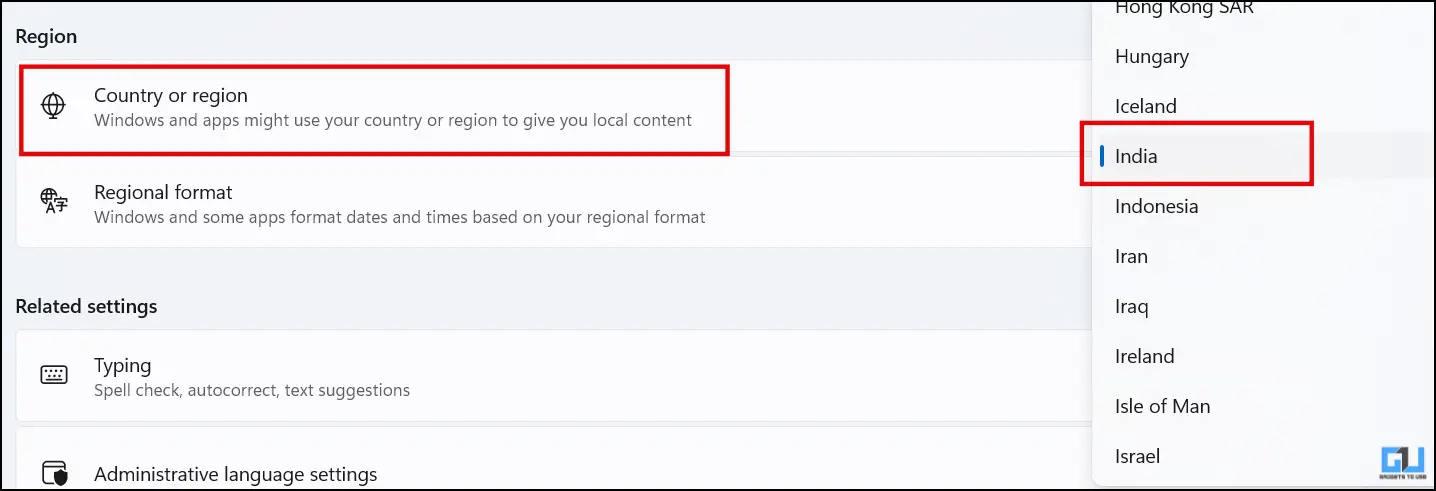
5. Выберите свой регион и перезагрузите компьютер.
Метод 4 – Изменение реестра
Есть еще один надежный способ, который может помочь вам, если ваша Windows 10 или 11 продолжает изменять язык и раскладка клавиатуры. Вам необходимо отредактировать ключи реестра Windows. Если вы не знакомы с реестром, следуйте инструкциям, и вы получите решение.
1. Одновременно нажмите клавиши Windows + R, чтобы открыть Окно «Выполнить».
2. Введите «Regedit» и нажмите ОК.
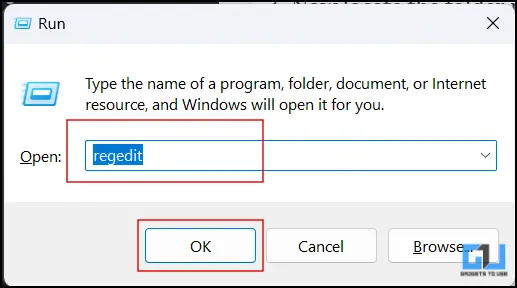
3. Теперь найдите HKEY_CURRENT_USER и щелкните стрелку раскрывающегося списка.
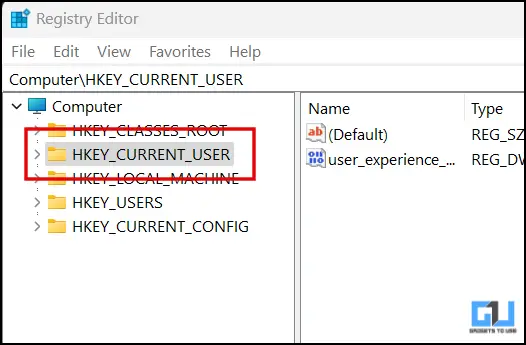
4. Теперь найдите папку с именем Раскладка клавиатуры и щелкните ее.
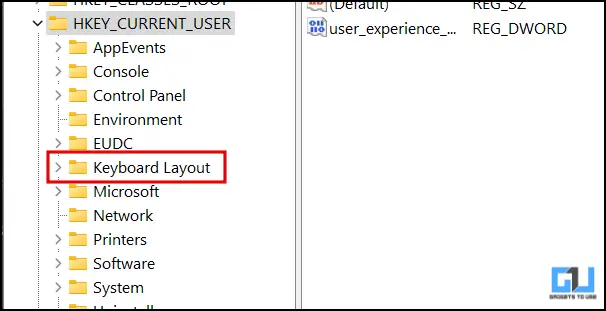
5. ВыберитеПредварительная загрузка в подпапках.
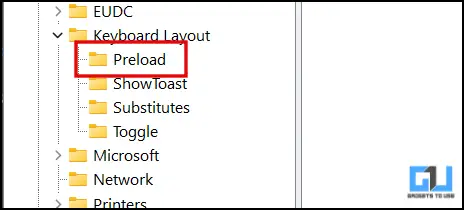
6. Щелкните правой кнопкой мыши и удалите ненужную раскладку клавиатуры.
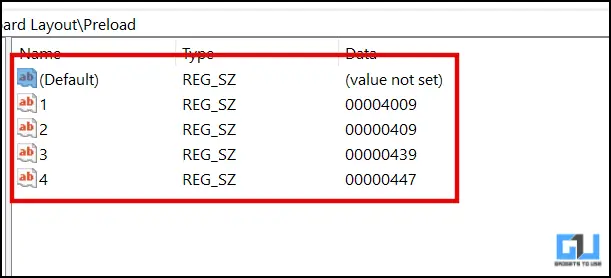
Метод 5 — отключить раскладку клавиатуры из Windows Powershell
Если ни один из вышеперечисленных методов не работает, используйте Windows Powershell для удаления раскладки клавиатуры Windows. Итак, без лишних слов, давайте посмотрим, как это можно сделать:
1. Нажмите клавишу Windows + S и выполните поиск . Powershell в окне поиска.
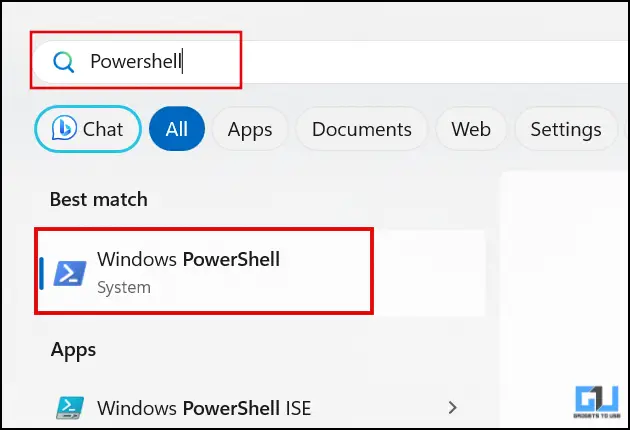
3. Выберите Запуск от имени администратораr во всплывающем меню. .
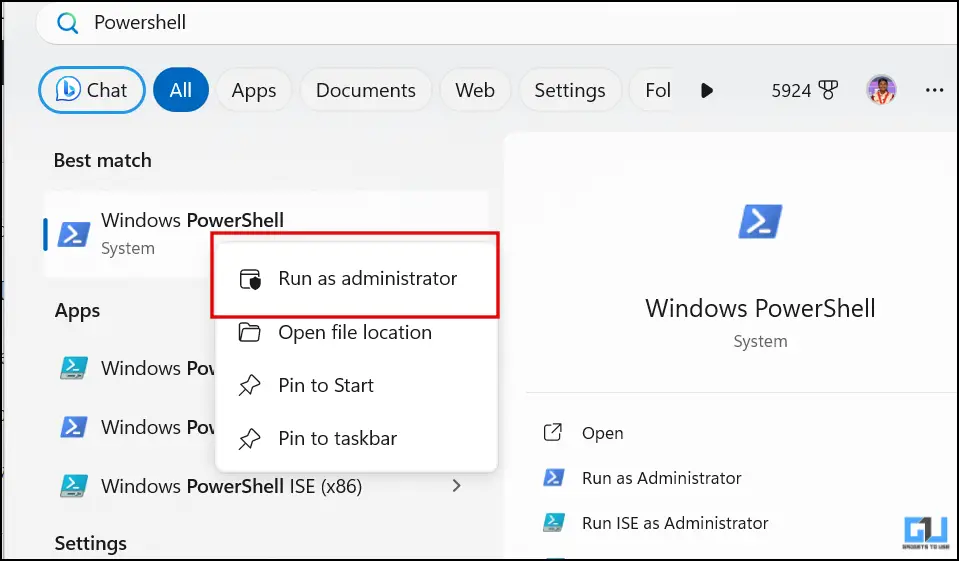
4. Теперь введите или скопируйте следующую команду и нажмите Enter:
Get-WinUserLanguageList
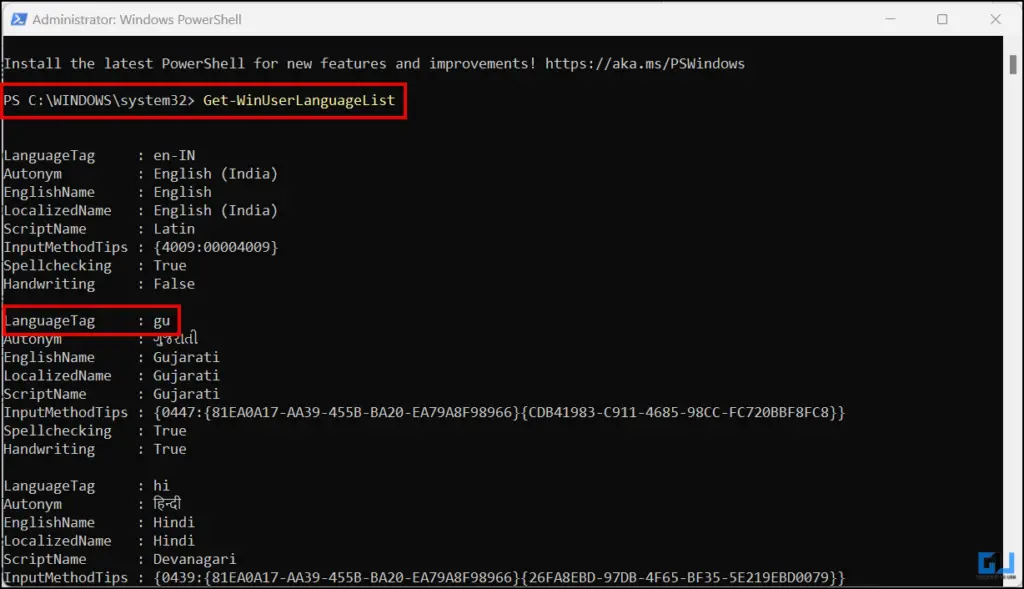
5. В списке обратите внимание на «LanguageTag» языков, которые вы хотите удалить из результатов.
6. После получения языковых тегов выполните по одной следующие команды; замените «LanguageTag» тегом, который вы отметили ранее.
$LangList = Get-WinUserLanguageList
$MarkedLang = $LangList | где LanguageTag -eq LanguageTag
$LangList.Remove($MarkedLang)
Set-WinUserLanguageList $LangList -Force
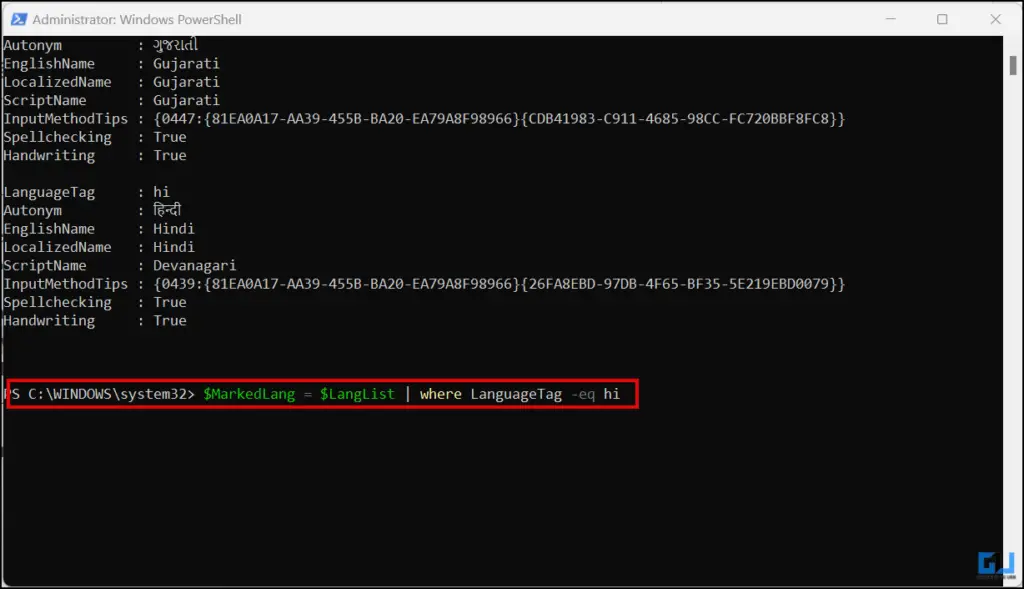
Метод 6 – перезагрузка компьютера
В качестве кредитора последней инстанции, если ничего не помогает, сделайте полную резервную копию вашего компьютера и следуйте инструкциям по перезагрузке вашего ПК с Windows.
1. Откройте Настройкина вашем компьютере.
2. Перейдите в Настройки системы.
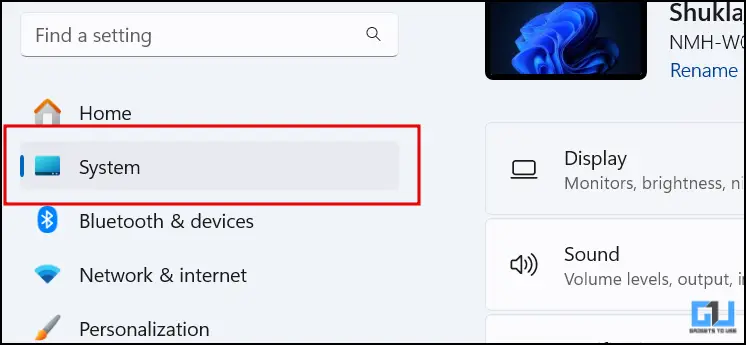
3. Теперь нажмите Восстановить.
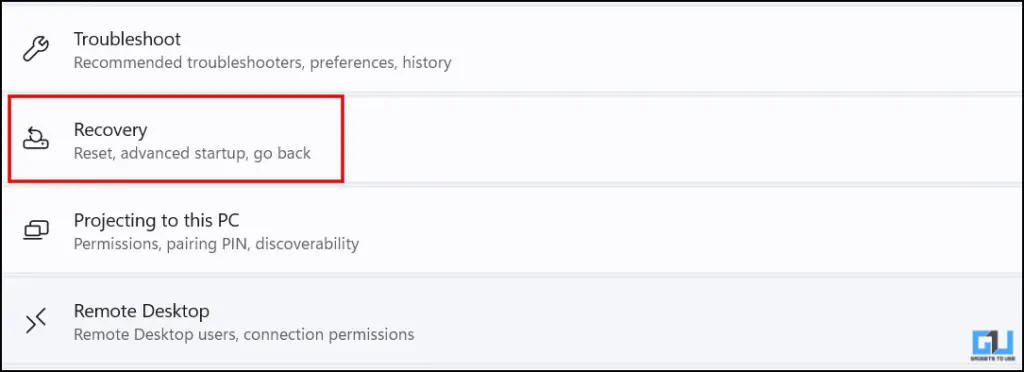
4. Перейдите к Сбросить это ПК.
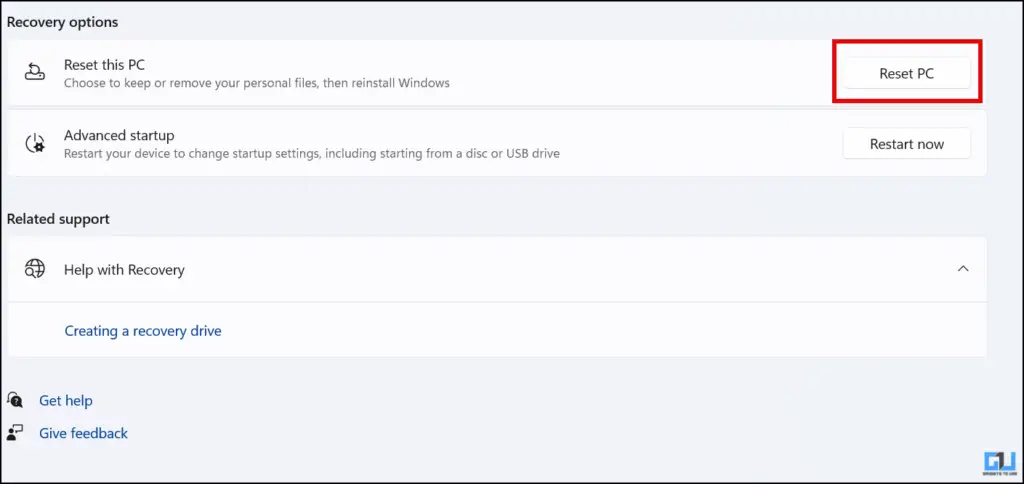
Это приведет к полной перезагрузке вашего компьютера с Windows; теперь вы можете настроить его с нуля.
Часто задаваемые вопросы
Вопрос. Какое сочетание клавиш позволяет быстро изменить раскладку клавиатуры Windows?
Нажмите Клавишу Windows + Пробел, чтобы быстро изменить раскладку клавиатуры на ПК с Windows .
Вопрос. Как удалить дополнительные языки, добавленные Windows?
Перейдите к настройкам языка и региона в настройках Windows, щелкните язык, а затем выберите «Удалить», чтобы удалить дополнительные языки. Для получения более подробной информации следуйте первому способу.
Подведение итогов
Это способы изменить или удалить ненужную раскладку клавиатуры на компьютерах с Windows 10 или 11; после удаления дополнительных макетов используйте клавишу Windows + пробел для быстрого переключения между доступными макетами.Оставайтесь с нами на GadgetsToUse, чтобы увидеть больше подобных чтений, и проверьте те, ссылки на которые приведены ниже.
Вас может заинтересовать:
- 12 способов исправить перепутанные клавиши клавиатуры в Windows 11/10
- 8 способов Исправить перестановку клавиш Alt и Start в Logitech Keyboard
- 3 способа избежать появления постоянных следов клавиатуры на экране MacBook
- 7 способов исправить неработающую подсветку клавиатуры на вашем Mac
Вы также можете следить за нами, чтобы получать новости о технологиях в Новости Google или получать советы и подсказки, обзоры смартфонов и гаджетов, присоединяйтесь кГруппа GadgetsToUse в Telegram или подпишитесь на канал GadgetsToUse на YouTube , чтобы получать последние обзорные видеоролики.
